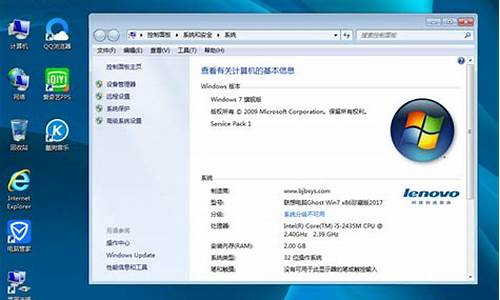进入bios设置usb启动选项_进入bios界面怎么设置usb启动项
您好,很高兴能为您介绍一下进入bios设置usb启动选项的相关问题。我希望我的回答能够给您带来一些启示和帮助。
1.如何进入主板BIOS以及如何设置u盘启动项
2.开机怎么设置USB启动?

如何进入主板BIOS以及如何设置u盘启动项
下面是BIOS中设置u盘启动项的步骤:1.将U盘插到电脑上,开机或重启第一画面出现,马上按键盘上delete 盘,会进入到BIOS的界面,如下图;?
2.通过键盘上的方向键选择"boot"选项,按回车键进入到启动项中的相关设置中,如下图;
3.通过键盘上的方向键调节到“boot option #1" 这一项就是第一启动的意思,进入,如下图;
4.按回车键就可以看到插入的设备名称,通过方向选择U盘的名称按回车键,这里是金士顿的U 盘,如下图;
5.最后按F10 键选择”yes"保存,重启就可以了,如下图.
开机怎么设置USB启动?
联想lenovo或ThinkPad启动U盘或光盘的步骤:
启用快捷启动菜单模式步骤:
开机后在显示“LENOVO”自检画面的时候,反复按F12键(部分超极本机型可能是“Fn+F12”组合键)。
会显示出一个启动菜单,在显示的启动菜单中,将光标移动到图中红框选中的项,然后按Enter键确定,即可进入U盘。
有的电脑可能显示的快捷启动菜单不一样,里面显示的U盘不是U盘的名称,而为USB-HDD,这个同样为U盘,这里面还显示了光驱项,如果要用系统光盘启动电脑,可选择光驱这一项。
用传统模式从BIOS中启动U盘或光盘的步骤:
开机显示“LENOVO”自检画面的时候,立即按Del键,即可进入到BIOS设置主界面里,由于自检这个画面显示时间很短,所以一开机便可以不停地按Del键,有的联想电脑可能是F2键进入BIOS。
进入BIOS主界面之后,默认显示的是Main这一项,先把光标移动到Security(安全)这一项来,然后用上下方向键,把光标移到“Security Boot”,其中文意思是“安全启动设置”,如果要用传统方法启动U盘或光盘,必须对此项进行设置,按Enter键进入。
进入到子页面后,选择其中的Secure Boot这一项,按Enter打开小窗口,选择Disabled(关闭)这一项,再按Enter确定。
然后再选择Startup(启动项)这一项,先在里面选择UEFI/Legacy Boot这一项,其中文之意是“新式UEFI与传统启动方法”,现在里面显示的是"UEFI Only(单一UEFI模式)",我们要选择兼容模式,也就是要兼容传统BIOS模式,所以按Enter进入,选择Both这项,按Enter确定。
这时会增加一个UEFI/Legacy Boot Priority项,我们选择这个项,进入,在打开的小窗口中选择Legacy First,其意思是要传统启动模式在列在首位。按Enter确定。
上面的设置完成以后,下面开始启动项的设置,仍在Startup下,选择Boot(启动)这一项,然后按Enter键进入。
进入启动选项界面后,选择USB HDD SanDisk Cruzer Edge这一项,这个即为U盘启动项,先把光标移到这一项来,然后用+/-键,把这一项移动到最上面,让它排在第1位,这样,它就是第一启动项了,按Enter键确定。
由于电脑BIOS版本型号的不同,所以显示的项目也不一样,它显示的就不一样。如果要从U盘启动,选择“USB-HDD”这一项即可,如果要从光盘启动,选择“ATAPI CD0 HL-DT-ST DVDRAM GU70M”,要返回到硬盘启动,选择“ATA HDD0 HGST HT3541010A9E600”同样是用+/-键把它们移动到最上面的第1位就可以了,按Enter确定。
设置从USB驱动启动的方法:启动计算机,并按住DEL键不放(也有按其它键的,请根据提示),直到出现BIOS设置窗口。选择并进入第二项,“AdvancedBIOS Features (高级BIOS功能)选项”。在里面找到Boot Devlice priorfty(启动装置顺序),并找到依次排列的“FIRST”“SECEND”“THIRD”三项,分别代表“第一项启动”“第二项启动”和“第三项启动”。
这里按顺序依次设置为“移动设备-USB-CDROM”;“硬盘-Hard Disk”;“光驱-CDROM”即可。(如在这一页没有见到这三项英文,通常BOOT右边的选项菜单为“SETUP”,这时按回车进入即可看到了)应该选择“FIRST”敲回车键,在出来的子菜单选择HDD。再按回车键 。
选择好启动方式后,按F10键,出现对话框,,回车,计算机自动重启,证明更改的设置生效了。
好了,今天关于“进入bios设置usb启动选项”的话题就到这里了。希望大家通过我的介绍对“进入bios设置usb启动选项”有更全面、深入的认识,并且能够在今后的学习中更好地运用所学知识。
声明:本站所有文章资源内容,如无特殊说明或标注,均为采集网络资源。如若本站内容侵犯了原著者的合法权益,可联系本站删除。